如何在 excel 中创建销售预测(分步)
以下分步示例演示如何在 Excel 中创建销售预测。
第 1 步:创建数据
首先,我们创建一个数据集,显示一家公司连续 18 个月的总销售额:
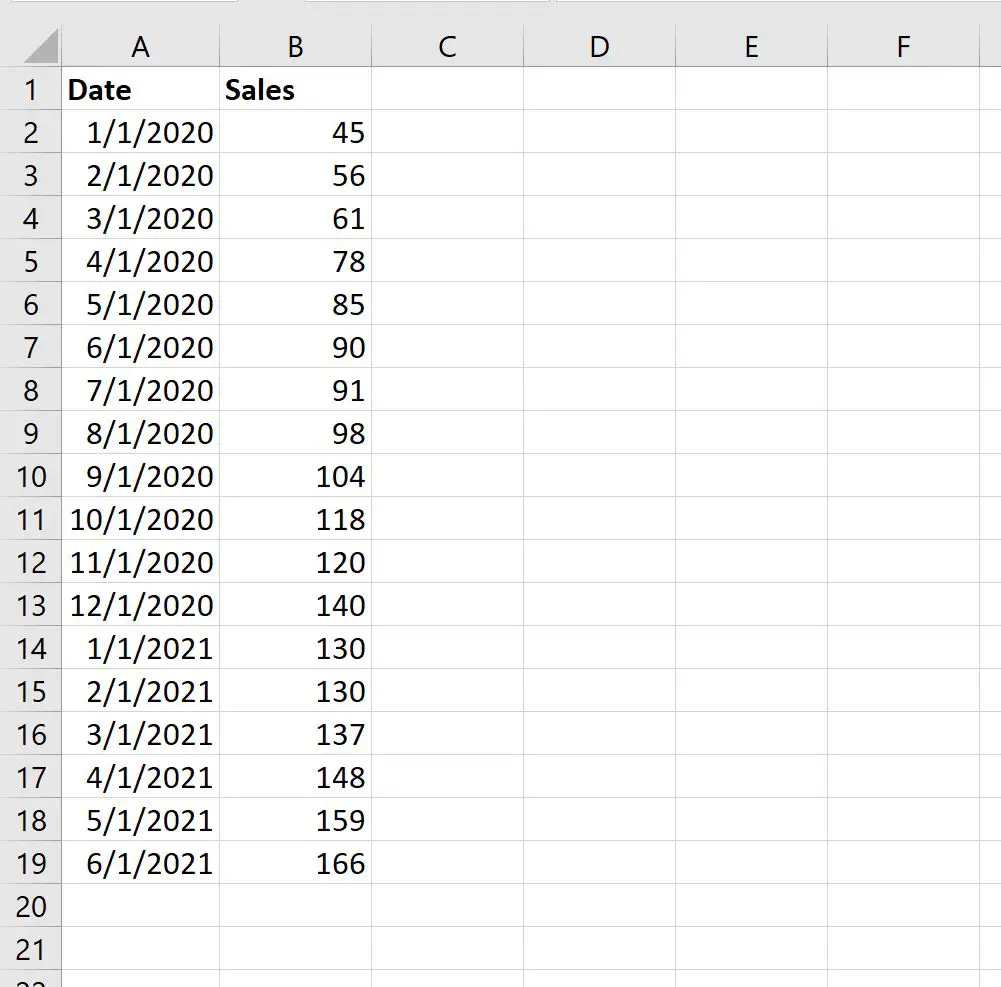
注意:为了在下一步中使用预测功能,请确保每个日期都是定期间隔的。例如,上述数据集中的日期相隔一个月。
第 2 步:创建预测
接下来,突出显示A1:B19区域中的单元格,然后单击顶部功能区的“数据”选项卡,然后单击“预测”组中的“预测表” :

在出现的新窗口中,单击底部的选项下拉箭头以指定预测开始和结束日期,然后单击创建以自动创建预测:
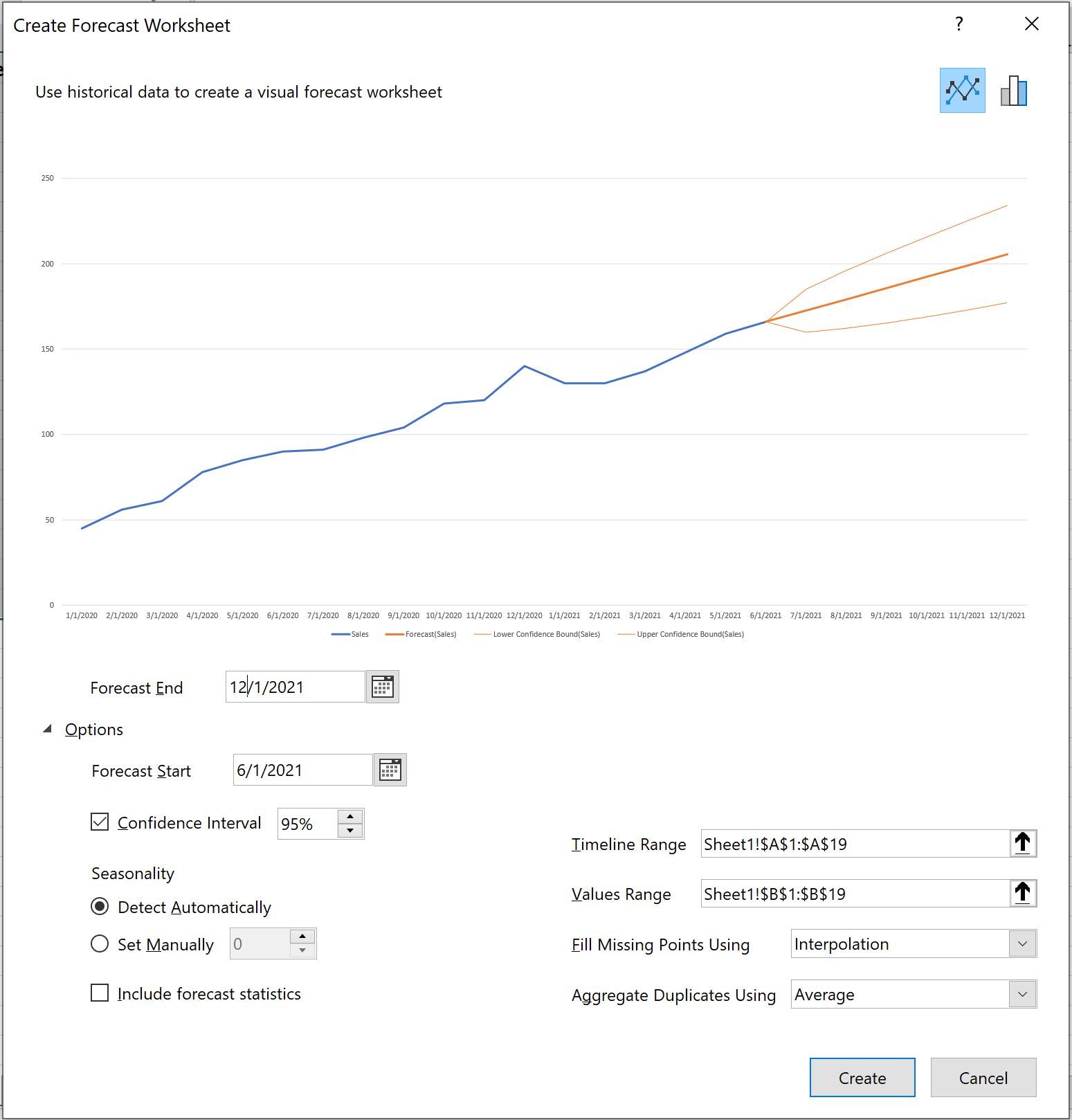
将自动生成您指定的未来日期的预测以及 95% 置信区间限制:
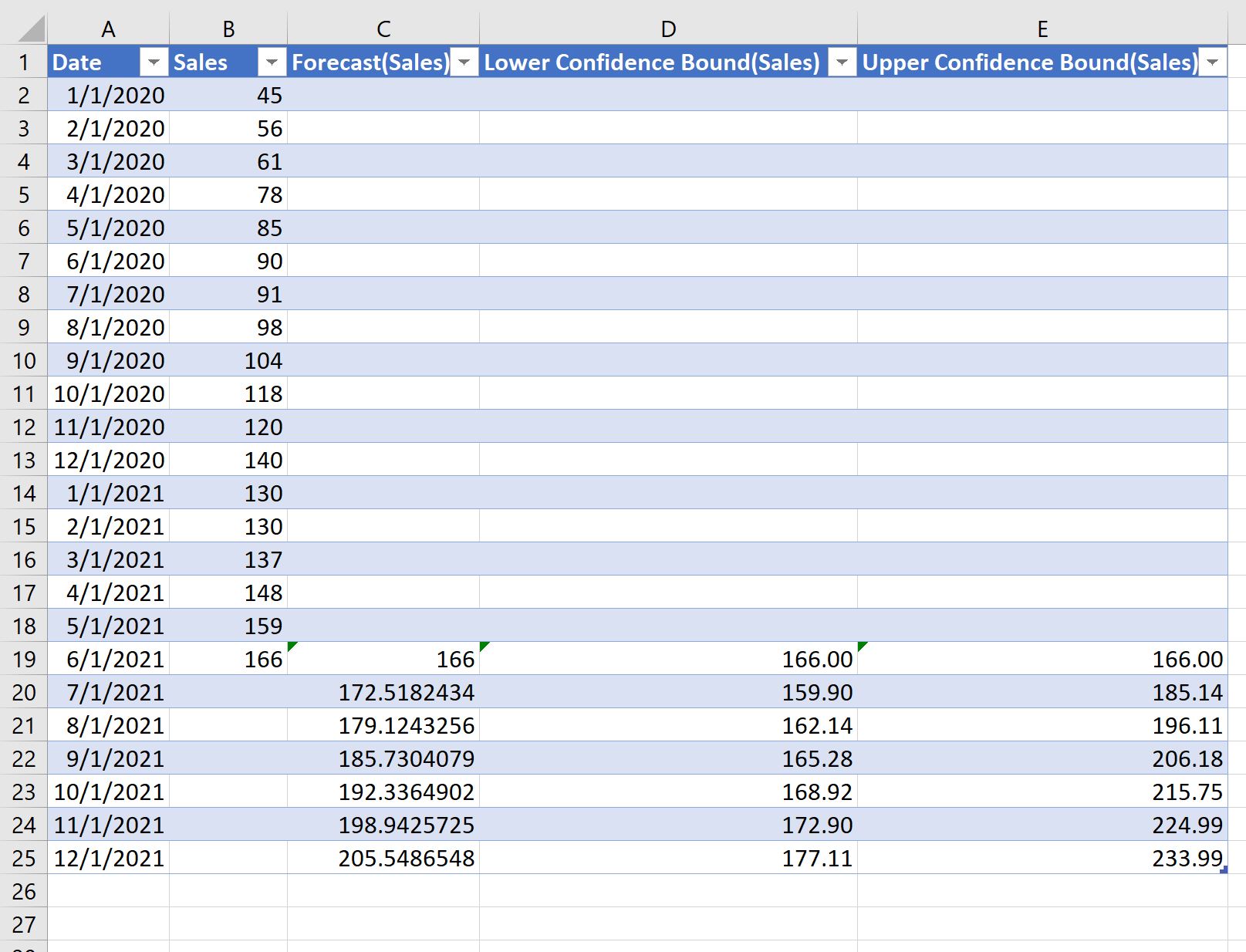
以下是如何解释结果:
- 2021 年 7 月 1 日的销售预测为 172.518,该预测的 95% 置信区间为 [159.9, 185.14]。
- 2021 年 8 月 1 日的销售预测为 179.12,该预测的 95% 置信区间为 [162.14, 196.11]。
等等。
还会自动生成带有预测值的折线图:
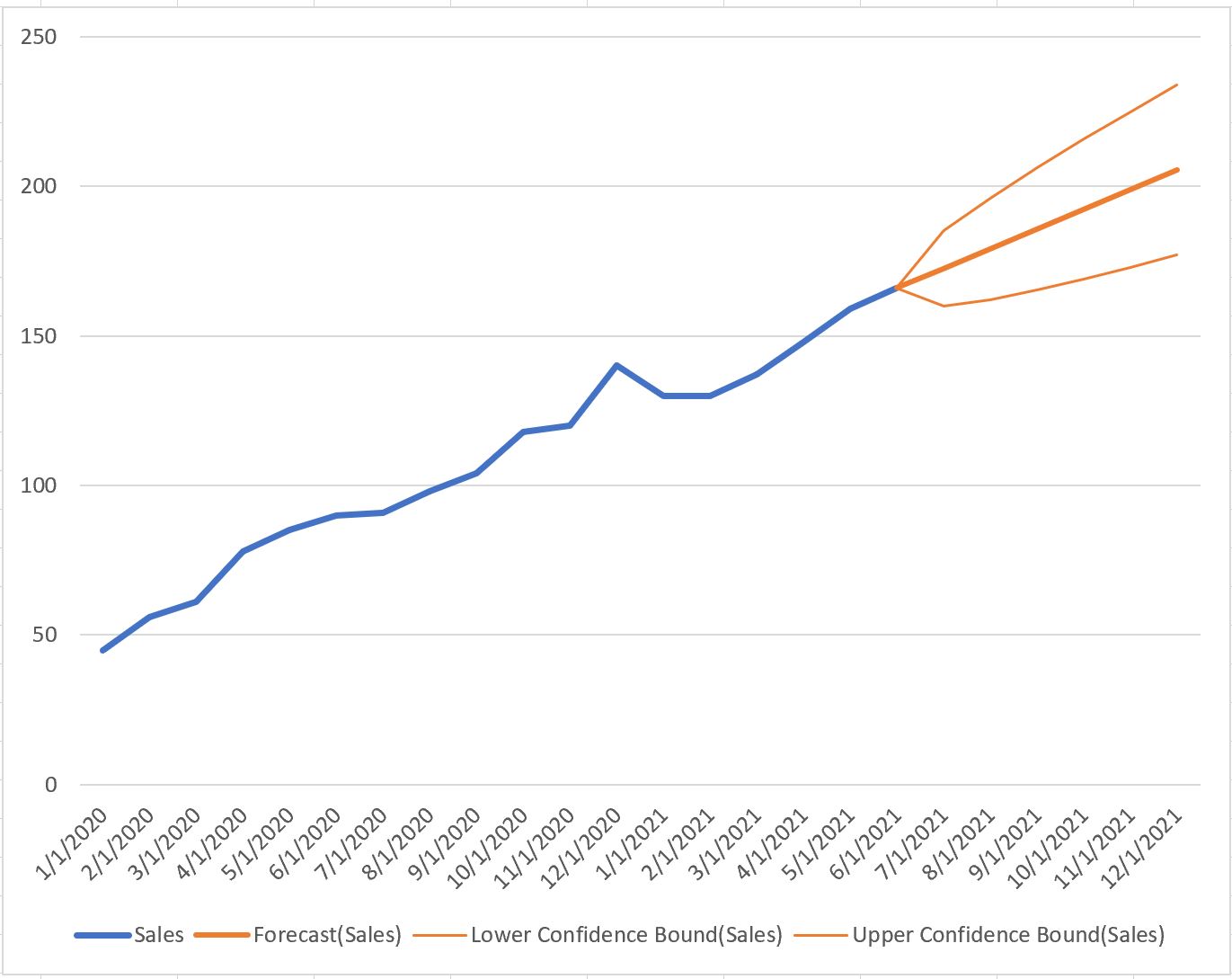
以下是如何解释这些行:
- 深蓝色线代表历史销售值。
- 深橙色线代表预测的销售额。
- 浅橙色线代表预测销售值的 95% 置信限。
第 3 步:编辑预测(可选)
创建预测时,您可以通过单击右上角的条形图标选择将结果显示为条形图而不是折线图:

蓝色条代表历史销售值,橙色条代表预测销售值。
请注意,每个销售预测的置信区间将由每个橙色条顶部的垂直误差条表示。
其他资源
以下教程介绍了如何在 Excel 中执行其他常见操作: